
Diagramszövegek és címkék megjelenésének módosítása a Mac gép Numbers alkalmazásában
A diagramszövegek megjelenése egy másik stílus alkalmazásával, a betűtípus módosításával, szegély hozzáadásával és további beállításokkal módosítható.
Ha a diagram nem szerkeszthető, előfordulhat, hogy fel kell oldania a zárolását.
A diagramszövegek betűtípusának, stílusának és méretének módosítása
A diagramon található összes szöveg megjelenését egyszerre módosíthatja.
Kattintson a diagramra, majd a Formátum
 oldalsávon kattintson a Diagram lapra.
oldalsávon kattintson a Diagram lapra.Az oldalsáv Diagram betűtípusa szakaszának vezérlőivel végezheti el a következőket:
A betűtípus módosítása: Kattintson a Diagram betűtípusa előugró menüre, és válasszon egy betűtípust.
Karakterstílus módosítása: Kattintson a betűtípus neve alatti előugró menüre, és válasszon egy lehetőséget (normál, félkövér, stb.).
Betűméret csökkentése vagy növelése: Kattintson a kis a vagy a nagy A betűre.
A diagram összes szövege arányosan nő vagy csökken (ugyanannyi százalékkal).
Ha szeretné megtudni, hogyan lehet a diagram címét és az értékcímkéket a többi szövegtől eltérő megjelenésűre formázni, olvassa el az alábbi témákat.
Diagram címének szerkesztése
A diagramok rendelkeznek egy helyőrző címmel (Cím), amely alapértelmezés szerint el van rejtve. A diagramcím megjeleníthető és módosítható.
Kattintson a diagramra.
A Formátum
 oldalsávon kattintson a Diagram lapra, majd jelölje be a Cím jelölőnégyzetet.
oldalsávon kattintson a Diagram lapra, majd jelölje be a Cím jelölőnégyzetet.Kattintson duplán a diagramon a helyőrző címre, és írja be a kívánt címet.
A cím megjelenése – például betűtípusa, mérete és színe – módosításához kattintson ismét duplán a címre, majd az oldalsáv Diagram címe lapján található vezérlők segítségével végezze el a módosításokat.
Ha a címet egy fánkdiagram közepén szeretné elhelyezni, kattintson a Cím pozíciója előugró menüre, majd válassza a Középen lehetőséget.
Diagramok értékcímkéinek hozzáadása és módosítása
A diagramok címkékkel rendelkeznek, amelyek meghatározott adatpontok értékeit jelenítik meg. Kiválaszthat hozzájuk egy formátumot (például szám, pénznem vagy százalék), módosíthatja, hol jelenjenek meg stb.
Kattintson a diagramra, majd a Formátum
 oldalsávon kattintson a Sorozat lapra.
oldalsávon kattintson a Sorozat lapra.Végezze el az alábbi műveletek valamelyikét:
Buborékdiagramok esetén: Kattintson a tartalomháromszögre a Buborékcímkék mellett, jelölje be az Értékek melletti jelölőnégyzetet, majd kattintson az Érték adatformátuma előugró menüre, és válasszon ki egy lehetőséget.
Pontdiagramok esetén: Kattintson a tartalomháromszögre az Értékcímkék mellett, jelölje be az Értékek melletti jelölőnégyzetet, majd kattintson az Érték adatformátuma előugró menüre, és válasszon ki egy lehetőséget.
Más diagramtípusok esetén: Kattintson a tartalomháromszögre az Értékcímkék mellett, majd kattintson az Érték adatformátuma előugró menüre, és válasszon ki egy lehetőséget.
Az értékcímkék elrejtéséhez törölje az Értékek jelölőnégyzet bejelölését, vagy válassza ki az előugró menü Nincs elemét.
Az értékcímkék finomhangolása (ezek a vezérlőelemek csak néhány diagramtípushoz érhetők el):
Tizedesjegyek számának beállítása: Kattintson a felfelé vagy lefelé mutató nyílra.
Ezreselválasztó megjelenítése: Jelölje be az Ezreselválasztó jelölőnégyzetet.
Előtag vagy utótag hozzáadása: Adjon meg szöveget. A címke elejére vagy végére lesz hozzáadva.
A címkék megjelenítési helyének meghatározása: Kattintson a Hely előugró menüre, és válasszon egy lehetőséget, például a Felül, a Középen, a Felette vagy a Belső opciót (a lehetőségek a diagram típusától függenek).
Ha a címkék betűtípusát, színét és stílusát módosítani szeretné, kattintson a diagramon egy értékcímkére, majd használja az oldalsáv Betűtípus szakaszában lévő vezérlőket a módosítások elvégzéséhez.
Csak a kijelölt adatsorozat címkéi módosulnak. Egy másik sorozat címkéinek módosításához kattintson az adott adatsorozat valamelyik címkéjére, és hajtsa végre a módosításokat.
Több sorozat kiválasztásához kattintson egy értékcímkére, nyomja le és tartsa lenyomva a Command billentyűt, majd kattintson egy másik sorozatban található értékcímkére. Az összes sorozat kiválasztásához kattintson egy értékcímkére, majd nyomja le a Command–A billentyűkombinációt.
Egy diagram létrehozásakor az Automatikus illesztés funkció automatikusan bekapcsol az értékcímkék esetén, ezzel megakadályozva az átfedést. Az összes értékcímke megtekintéséhez törölje az Automatikus illesztés mellett található jelölőnégyzet jelölését.
Megjegyzés: Ha a teljes diagram betűtípusát módosítja, az értékcímkék betűtípusa is megváltozik.
Kördiagramok cikkelyei, vagy fánkdiagramok cikkelyei és szegmensei címkéinek hozzáadása és módosítása
A cikkelyek vagy szegmensek címkéit megjelenítheti kör- vagy fánkdiagramon, megadhatja a formátumukat (pl. szám, pénznem vagy százalék), és azt is módosíthatja, hogyan jelenjenek meg.
Kattintson a diagramra az összes elem címkéjének módosításához, vagy kattintson egy elem címkéjére az adott címke módosításához.
Több elem címkéjének módosításához tartsa lenyomva a Command billentyűt, és kattintson a címkékre.
A Formátum
 oldalsávon kattintson a Cikkelyek vagy a Szegmensek lapra.
oldalsávon kattintson a Cikkelyek vagy a Szegmensek lapra.Címkék hozzáadásához végezze el az alábbi műveletek bármelyikét:
Adatcímkék megjelenítése: Jelölje be az Adatpontok nevei melletti jelölőnégyzetet.
Adatértékek megjelenítése: Jelölje be az Értékek melletti jelölőnégyzetet.
Egy adott elem címkéjének elrejtéséhez válassza ki a kívánt címkét, majd törölje az Értékek vagy az Adatpontok nevei melletti jelölőnégyzetek jelölését.
A címkék formázásához kattintson a tartalomháromszögre az Érték adatformátuma mellett, majd tegye az alábbiak valamelyikét:
Számformátum módosítása: Kattintson az Érték adatformátuma előugró menüre, és válasszon ki egy formátumot (pl. százalék).
Kapcsolja be a Forrásadattal megegyező beállítást, ha azt szeretné, hogy az értékcímkék formátuma megegyezzen a táblázatban lévő eredeti adatok formátumával.
Tizedesjegyek számának beállítása: Kattintson a felfelé vagy lefelé mutató nyílra.
Ezreselválasztó megjelenítése: Jelölje be az Ezreselválasztó melletti jelölőnégyzetet.
A negatív számok megjelenítési módjának kiválasztása: Válassza ki a „-100” vagy a „(100)” lehetőséget.
Előtag vagy utótag hozzáadása: Az ezekben a mezőkben megadott szöveget az alkalmazás hozzáadja a címke elejéhez vagy végéhez.
A címkék elhelyezéséhez és az azokat elemekkel összekapcsoló vezető sorok hozzáadásához kattintson a tartalomháromszögre a Címkebeállítások mellett, majd tegye az alábbiak valamelyikét:
Címkék helyének módosítása: Állítsa be a címkék megjelenítési helyét a Távolság középről csúszka segítségével. Ha messzebb helyezi a címkéket a diagram közepétől, az segíthet szétválasztani az egymást átfedő címkéket.
Vezető sorok hozzáadása: Jelölje be a Vezető sorok melletti jelölőnégyzetet. Módosíthatja a vezető sorok stílusát, színét és vastagságát, valamint végpontokat adhat hozzájuk.
Kattintson az előugró menüre, és válasszon az Egyenes vagy a Ferde lehetőség közül. Ferde vezető sorok esetén a feliratok oszlopokba rendeződnek, ahogy alább is látható.
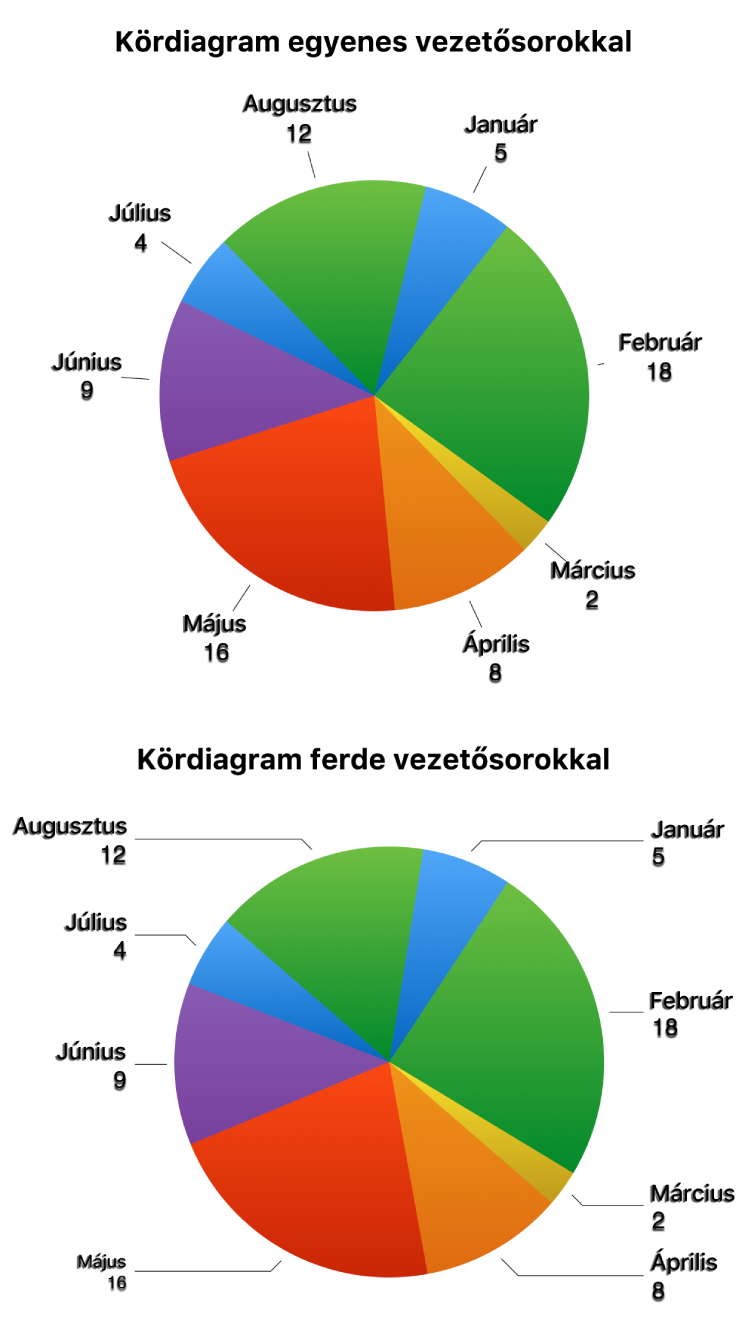
Ha az elemek címkéinek betűtípusát, színét és stílusát módosítani szeretné, kattintson a diagramon egy elem címkéjére, majd használja az oldalsáv Betűtípus és Árnyék szakaszaiban lévő vezérlőket a módosítások elvégzéséhez.
Tengelycímkék módosítása
Megadhatja, mely címkék jelenjenek meg egy tengelyen, szerkesztheti azok nevét, és módosíthatja a tájolási szögüket.
Kattintson a diagramra, majd a Formátum
 oldalsávon kattintson a Tengely lapra.
oldalsávon kattintson a Tengely lapra.Tegye a következők valamelyikét:
Az értéktengelyen lévő jelölések módosítása: Kattintson az oldalsáv teteje közelében lévő Érték (Y) gombra.
A kategóriatengelyen lévő jelölések módosítása: Kattintson az oldalsáv teteje közelében lévő Kategória (X) gombra.
Az oldalsáv vezérlőivel végezze el végezheti el az esetleges beállításokat.
Az összes elérhető beállítás megtekintéséhez kattintson a szakaszfejlécek bal oldalán található tartalomháromszögekre.
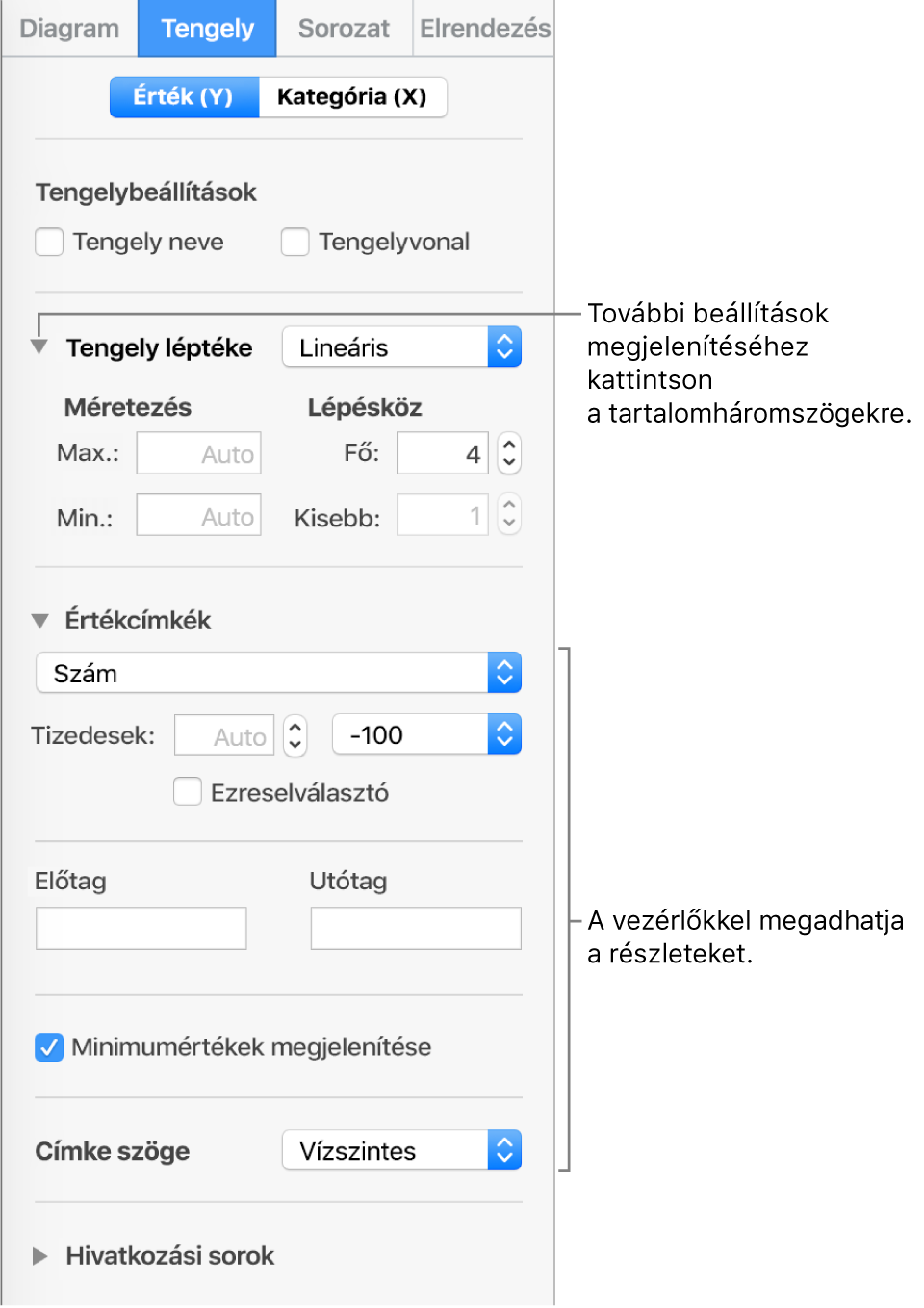
Ha bejelölte a Tengely neve jelölőnégyzetet, és módosítani szeretné a nevet a diagramon, kattintson a diagramra, kattintson duplán a tengely nevére a diagramon, és írja be a kívánt nevet.
Ha a tengelycímkék betűtípusát, színét és stílusát módosítani szeretné, kattintson egy tengelycímkére, majd használja az oldalsáv Betűtípus szakaszában lévő vezérlőket a módosítások elvégzéséhez.
Képfelirat vagy címke hozzáadásához egy diagramhoz lásd: Képfeliratok vagy cím hozzáadása objektumokhoz a Mac gép Numbers alkalmazásában.